Procreate 使用手册
抱歉,在复制到你的剪贴板时遇到问题。
试试直接复制下方链接。
画笔工作室
蕴藏令人屏息的一系列自定义选项,画笔工作室让你的笔刷与你的创作一样独一无二。
概述
画笔工作室 为现有笔刷提供各式设置,你还可以创建专属自己的全新画笔;从变更基础设置到深入发掘多用途的一系列效果皆由你自定义。
有两种方法可以玩转 画笔工作室,你能在脑海有个雏形下开始创作,并慢慢创建你的理想画笔;又或是试验、试玩、探访美丽的意外或随性探索来创造你的个性笔刷。
轻点画笔图标呼唤 画笔库,接着轻点右上方的 + 按钮进入 画笔工作室。
小窍门
你可以用两个方式进入 画笔工作室:轻点一支现有画笔对它进行编辑,或轻点 + 按钮创建新笔刷。两种方式皆会进入同一个画笔工作室界面,一个差异在于:导入 按钮只有在你以 + 按钮进入画笔工作室时才会出现可用。
界面
画笔工作室 界面分为三个部分:属性参数、设置及绘图板。
轻点左手边菜单的任一属性就能更改该属性中的参数设置,并在右方 绘图板 实时看到调整结果。
11 种不同面向皆让你自由调整画笔的多种设置。
画笔工作室最左边的菜单列出 11 种属性,让你调整并创造独特笔刷。
你可以调动笔刷的形状和颗粒、变更笔划的外形并调节 Procreate 与笔刷的互动渲染效果。尽情变更 动态 属性来控制笔刷与下笔速度的反应以及 Apple Pencil 压力输入如何与颜色互动。添加 湿混 属性以改变笔刷如何在画布上移动颜料、调整 Apple Pencil 行为设置、为笔刷属性增添限制,还能为你的作品签名。
以上属性参数皆在下方有更详尽的说明。
利用每个设置类别中的滑动键、开关和其他简易控制键来调整多种笔刷属性。
当你从左方菜单选择一个属性参数,你会看到显示可调整的各种设置清单;每个属性能调整的设置皆不同,你能在 画笔工作室设置 章节中找到更多相关细节。
滑动键:数值调节
画笔工作室 中的每个滑动键节能用数值调整以达到最细节的控制,轻点滑动键的数值以打开高级画笔设置,并用键盘输入或用 Apple Pencil 的随手写功能填入你所需的精确参数。往下阅读更多关于 高级画笔设置。
滑动键:倾斜及压力调节
当你轻点滑动键旁的参数数值时会打开高级画笔设置。若该设置中含有 倾斜 和/或 压力 参数,你则可以为该滑键绑定 倾斜 和/或 压力 设置,让你全面控制笔刷行径。往下阅读更多关于 高级画笔设置。
不需退出画笔工作室即能在绘图板上实时预览你调整的笔刷变化。
绘图板 就如你的笔刷预览视窗,就如你想试用画笔时那随时在旁的速写本,它就在画笔工作室中让你随时预览、测试笔刷设置变化。在绘图板中画图形或涂鸦来看画笔的表现,当你改变一下画笔设置,你在绘图板中的图形就会随之更新显示你的调整效果。
如此一来,你就不需要退出画笔工作室或打断你的灵感。
欲清除 绘图板 的内容,用三指在板上来回滑动,或轻点 绘图板 进入 设置。
绘图板设置
轻点 绘图板 字样左上方的方形与铅笔图标即能呼唤 设置;在此你能 清除绘图板、重置所有画笔设置(此操作只套用于当前笔刷上)、变更 预览尺寸 来看笔划的尺寸缩放,还能轻点 8 个颜色圆圈来改变预览画笔的笔划色彩。
高级画笔设置
画笔工作室中的大多设置含有数值栏,它同时是进入高级画笔设置的按钮。轻点一个画笔工作室设置的数值参数,即能打开该窗口并为你的笔刷进行微调。
高级画笔设置窗口最多含有 3 个不同设置——数字、压力 和 倾斜。当你打开高级画笔设置时,数字键盘会默认出现,而 压力 和 倾斜 设置只会在含有相关属性的设置中出现。


数字
数字 设置比起滑动键更能让你更精准地为某个设置指定数值参数。高级 数字 设置采用传统计算机造型的键盘输入。
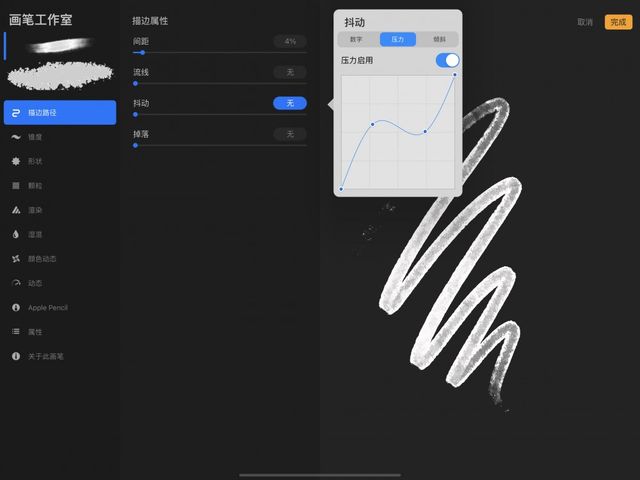
压力
使用 压力 设置为某个画笔工作室设置指定个别的压力曲线。压力设置的用户界面为 4 x 4 的图表,默认下该设置为 未启用 状态。
轻点 压力启用 开关来启用 压力曲线,接着轻点并拖动蓝线任意处即能新增节点和调整你的曲线形态。首次启用时,默认下的曲线为一条笔直的两点对角线,你最多能再为曲线增添 4 个节点并依你的喜好调整曲线。到 Pencil 及触控笔行为 章节中了解 压力曲线 如何运作。
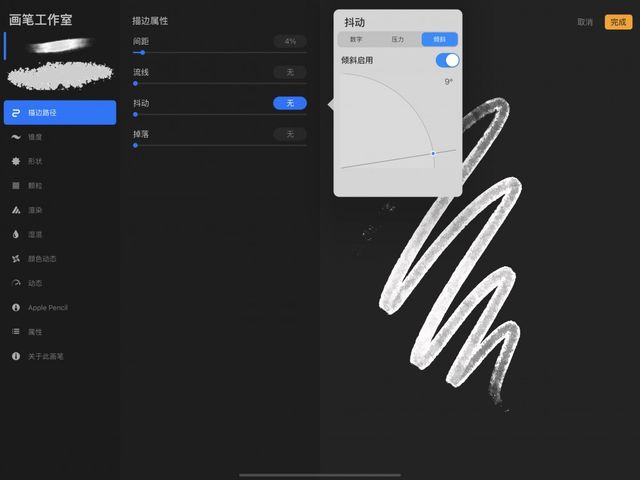
倾斜
使用 倾斜 设置为某个画笔工作室设置指定 Pencil 的倾斜角度。倾斜设置的用户界面为一个 1/4 圆弧图表,配上一条直线穿插其中代表你的 Pencil 倾斜角度。默认下该设置为 未启用 状态。
轻点 倾斜启用 开关来启用 倾斜 设置,接着触摸并拖动蓝色节点以调整倾斜角度。首次启用时,默认下的倾斜角度为 9º,你能任意将倾斜角度设在 0 至 90º 度之间。
画笔如何运作
简单了解 Procreate 的笔刷如何运作,更好理解各个属性的相应控制。
Procreate 的画笔由 形状 创建外形而内含 颗粒(纹理),当你用笔刷绘上笔划时,就如在一条路径上拖动该 形状 和其中的 颗粒。
你可以在那条路径上设置 锥度,让笔划前端纤细、达到完全最粗后、在你收笔时又有锥度产生的纤细感,仿照现实中的笔刷和铅笔。
更改 渲染 设置来改变笔划的釉渲染或混合模式。
增添 湿混 属性以创造类似颜料般湿性色彩媒介的行为:你能调整画笔沾取颜料的多寡,以及画笔在遇上其他色块时如何混合或拖动色彩颗粒。
动态颜色 给你只有数字媒体才能达到的色彩效果:创造一支会依你使用 Apple Pencil 时的压力和倾斜度,随机变化颜色、改变色相、饱和度或明度的画笔。
在 动态 中你能设置画笔与速度的互动,或使用 抖动 参数掺入不同元素。
一探 Apple Pencil 基础设置,并调节 Pencil 如何依压力和倾斜与你的笔刷互动。
在 属性 中为你的画笔行径设置限制、或决定笔刷在画笔库中的外观;还能在 关于此画笔 中替你的新画笔签名。
小窍门
有时在你调整设置后可能会发现笔刷似乎没有改变,试着调整其他设置,尤其是周边设置,因为有些设置会与其他控制互相抵消。
在 画笔工作室设置 中深入了解 Procreate 笔刷的 11 种属性以及它们的相关设置。
抱歉,在复制到你的剪贴板时遇到问题。
试试直接复制下方链接。
